כיצד למצוא Wi-Fi ציבורי באמצעות יישום פייסבוק בטלפון שלך

כולם צריכים למצוא נקודה חמה של Wi-Fi מדי פעם. כמעט לכולם יש פייסבוק. אם יש לך את הפייסבוק בטלפון שלך, אתה יכול להשתמש בו כדי למצוא עסקים מקומיים המציעים Wi-Fi ציבורי. כך תשתמש בכלי זה.
פייסבוק מצא את ה- Wi-Fi הכלי הוא אחד חבורה של מובנית מיני Apps שאולי אתה אפילו לא מבין הוא בטלפון. פייסבוק שומר רשימה של עסקים המציעים נקודות ציבוריות Wi-Fi ציבוריים, רבים מהם בחינם. עסקים צריכים לאשר באמצעות דפי הפרופיל העסקי שלהם שהם מציעים Wi-Fi, ולכלול את שם הרשת הציבורית שלהם. אז אם אתה מוצא את ה- Wi-Fi דרך היישום של פייסבוק, אתה יכול להיות די בטוח שיש באמת רשת פתוחה שם.
כדי למצוא את כלי ה- Wi-Fi Finder, פתח את אפליקציית Facebook ולחץ על לחצן התפריט בפינה השמאלית העליונה.

גלול מטה אל הקטע 'יישומים'. הקש על הצג הכל והקש על חיפוש Wi-Fi ברשימה.


בפעם הראשונה שתשתמש ב- Wi-Fi, עליך לתת לו הרשאה להשתמש במיקום הנוכחי ובהיסטוריית המיקומים שלך כדי למצוא נקודות Wi-Fi. אם לא תלך רחוק יותר מזה, פייסבוק לא תקבל גישה למיקום שלך (אלא אם כן נתת הרשאת פייסבוק דרך אחת הדרכים הרבות שבהן תוכל לעקוב אחריך), אך תוכל לכבות אותה מאוחר יותר אם אתה צריך.
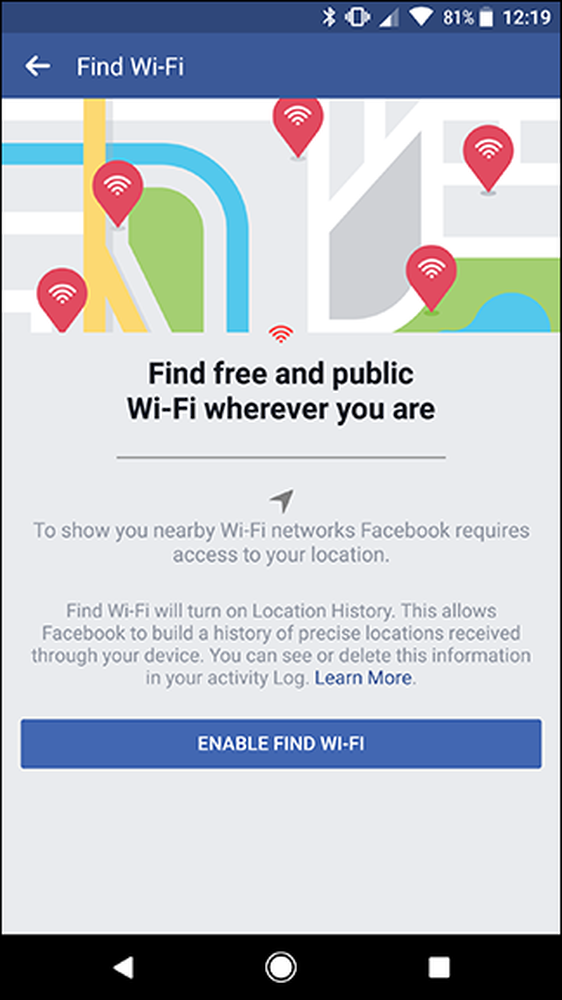
ראשית, תראה רשימה של רשתות מסביבך המציעות Wi-Fi ציבורי. תוכל גם לראות את שעות החנות ואת שם הרשת, כך שתוכל למצוא אותה בקלות כאשר תגיע לשם. נראה שהרישומים האלה מסודרים לפי המרחק מהמיקום הנוכחי שלך. לחלופין, תוכל להקיש על 'מפה' כדי לראות את המיקומים במפה ולחקור אזורים אחרים.

במסך המפה, תוכל להסתובב וללחוץ על חפש באזור זה כדי למצוא עוד נקודות Wi-Fi זמינות. זה שימושי במיוחד אם אתה יודע שאתה הולך להיות בחלק אחר של העיר מאוחר יותר צריך למצוא מקום לעבוד על המחשב הנייד. הקש על אחת הנקודות כדי למצוא מידע על העסק שמציע Wi-Fi.

שים לב, בעוד שרשתות אלה עשויות להיות זמינות לציבור בהתאם לדף הרישום העסקי שלהן, ייתכן שתצטרך לבקש סיסמה או להסכים לתנאים מסוימים כדי לקבל גישה. למרבה הצער, פייסבוק אינה מציעה את המידע הזה, אבל אתה יכול ליצור קשר עם העסק או לשאול מישהו בפנים כאשר אתה מגיע לשם.
ברגע שאתה מגיע לעסק, אתה יכול להיכנס לרשת ה- Wi-Fi כמו שאתה עושה בדרך כלל בטלפון או במחשב הנייד. פייסבוק לא מתחבר באופן אוטומטי לרשתות, אבל זה כלי שימושי לחקר מקומות פתוחים מסביב לעיר שלך.
כיצד לבטל איתור מיקום של Wi-Fi
נניח שאתה צריך למצוא רשת Wi-Fi בקמצוץ, אבל אתה מעדיף לא לאפשר לפייסבוק לעקוב אחר המיקום שלך. ניתן להשבית את זה בהגדרות הפייסבוק שלך. כדי למצוא את זה, הקש על סמל התפריט בדיוק כפי שעשית בשלב הראשון. הפעם, גלול למטה כדי למצוא הגדרות חשבון.


לאחר מכן הקש על מיקום.
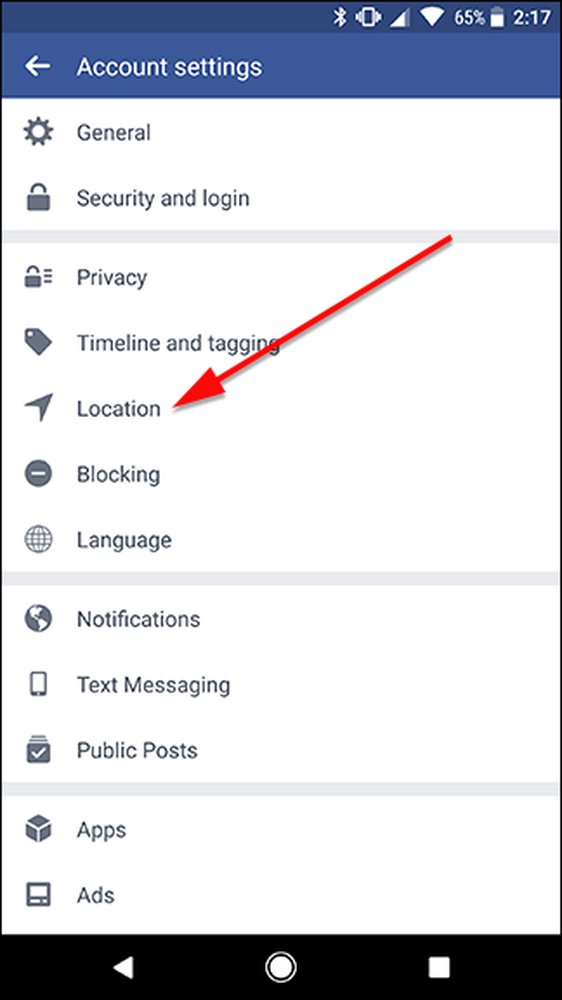
באמצע הדף, תראה מחלף שקורא את היסטוריית המיקומים. השבת את המעבר הזה. תוצג הודעה שתאפשר לך לדעת אילו אפליקציות "מיני" של Facebook שתאבד את הגישה אליהם (וכתוצאה מכך לאלו שלא תהיה גישה למיקום שלך). הקש על אישור כדי לאשר.
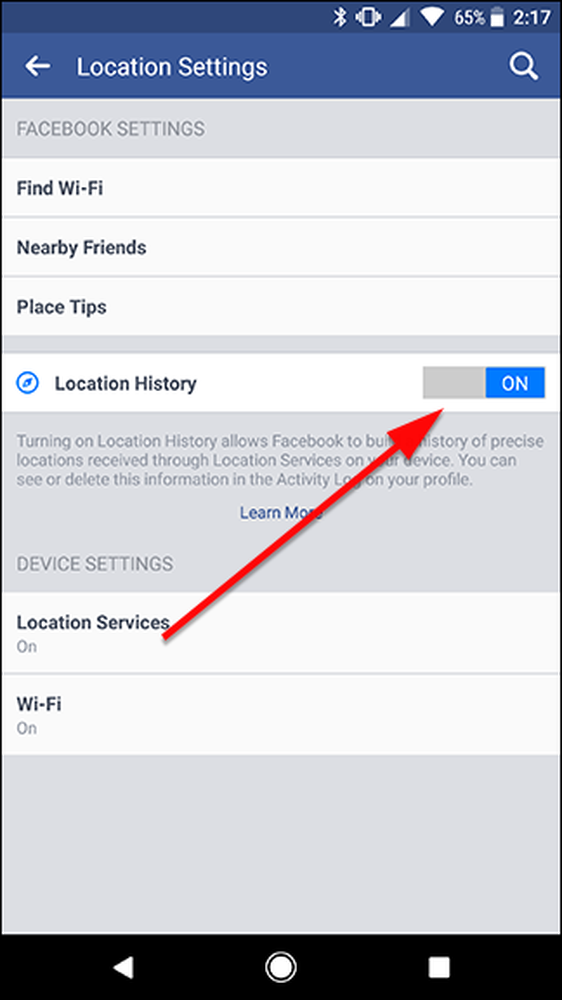
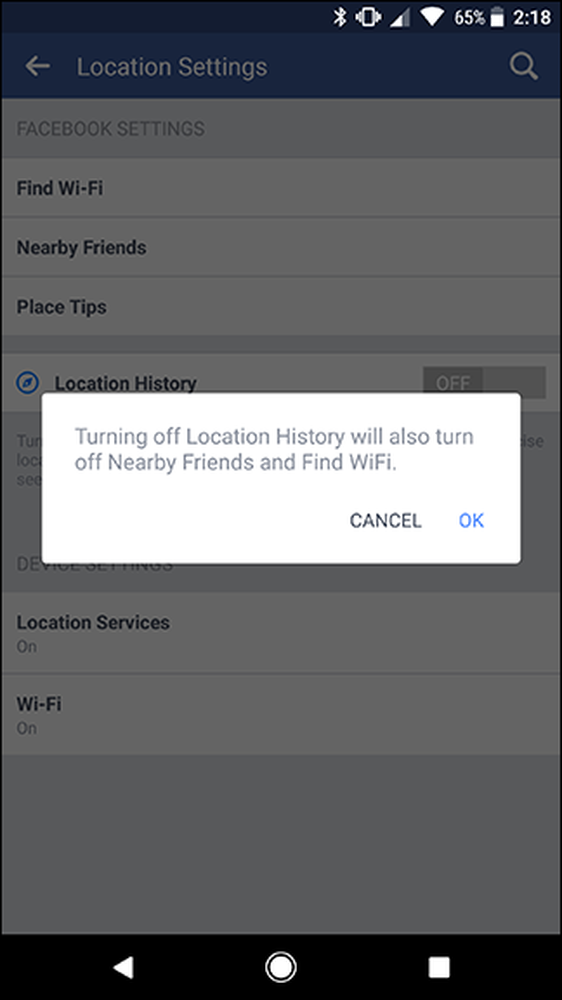
כעת, Facebook לא עוקב אחר מיקומך באמצעות שירותים אלה. אם אי פעם תצטרך להשתמש שוב בכלי המיקום של Facebook, היא תבקש ממך להעניק הרשאה להשתמש במיקום שלך לפני שתעשה זאת.




